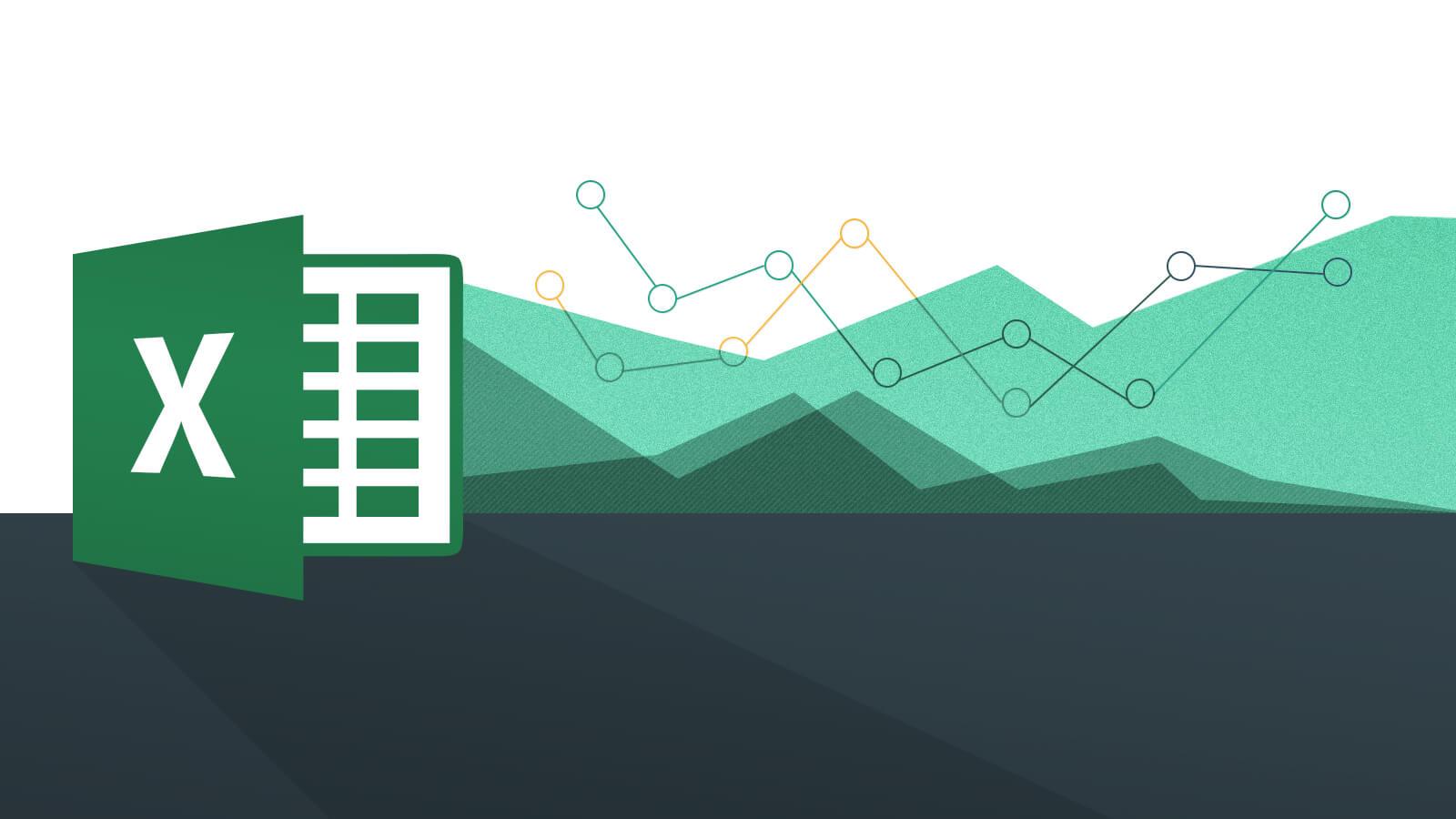1.4K
Excelでは、シート保護のパスワードを忘れてしまいがちです。再びテーブルを編集できるようにするには、シート保護を解除する必要があります。そのためのパスワードを削除する方法のコツを紹介します。
パスワードを忘れてしまった。Excelでシートの保護を解除する
スプレッドシートを開くには、解凍プログラム7-ZipまたはWinRARが必要です。
– ファイル名を右クリックし、「名前の変更」を選択します。
– ファイルの拡張子 “xlsx “を削除し、代わりに “zip “を入力してください.
– ヒント:ファイルの拡張子が表示されない場合は、エクスプローラーの「表示」をクリックし、「ファイル名の拡張子」にチェックを入れてください。
– “右クリック “で “7-Zip”-“開く “メニューで表を開く。
– 7-Zipで “xl “フォルダを開き、次に “worksheets “を開く。
– ここには、sheetは数字)という名前のファイルがいくつかあります。
– ファイルsheet1.xmlをデスクトップにコピーします。